- 目次>
- 本商品でできること >
- ローカルルータモードでインターネットに接続する
ローカルルータモードでインターネットに接続する
ローカルルータモードでインターネットに接続するためには、次の設定方法があります。
- ● らくらくネットスタートLiteで設定する
- transixサービス、v6プラスサービスまたはIPv6オプションサービスのIPv4 over IPv6通信サービス(以降IPv4 over IPv6通信サービスと呼びます。)をご契約されていない場合、工場出荷状態ではじめて本商品を設定する方法です。
本商品の電源をはじめて入れたときにインターネットの接続状態を確認し、ご利用環境に合わせたインターネット接続の設定をサポートします。
インターネットに接続できない場合は、原因と思われる内容に合わせた対策方法をWebブラウザの画面で案内します。◆注意◆
- IPv4 over IPv6通信サービスをご契約されている場合は、「● クイック設定Webで設定する」(下記)で設定してください。自動判定機能による判定結果が優先され、らくらくネットスタートLiteは起動しません。
- ● クイック設定Webで設定する
- 本商品に接続したパソコンなどから、Webブラウザの設定画面で設定します。
IPv4 over IPv6通信モードでご使用中にローカルルータモードに変更したい場合など、他の動作モードからローカルルータモードに変更する場合の設定方法です。IPアドレスなどの設定を行うことができます。らくらくネットスタートLiteを使用しない場合もこの方法で設定します。◆注意◆
- 本設定方法で設定すると、利用可能なIPv4 over IPv6通信サービスの自動検出(自動判定機能)は実行されません。
- UPnP機能が使用できない動作モードからローカルルータモードに動作モードを変更した場合は、UPnP機能は無効(「OFF」)になります。UPnP機能をご使用になる場合は、「UPnP機能」を参照してください。
このページでは、クイック設定Webで設定する場合について説明します。
設定を行う前に
本商品が下記の状態であることを確認してください。
- RT/BR/CNV モード切替スイッチがRT側になっている。
→ RT側になっていない場合は、本商品の電源をいったん切って、RT/BR/CNVモード切替スイッチをRT側にしてから、電源を入れ直してください。
設定手順
説明で使用している画面は一例です。OS、Webブラウザの種類など、ご利用の環境によっては表示内容が異なる場合があります。
クイック設定Webで設定する
らくらくネットスタートLiteをスキップした場合や、他の動作モードからローカルルータモードに変更する場合の設定方法です。
クイック設定Webで設定します。
- 1.
-
ホーム画面の「基本設定」-「基本設定」をクリックします。
- 2.
-
「動作モード」で「ローカルルータ」を選択して、[設定]をクリックします。
「動作モード」は、「自動判定」を「OFF」にすると選択できます。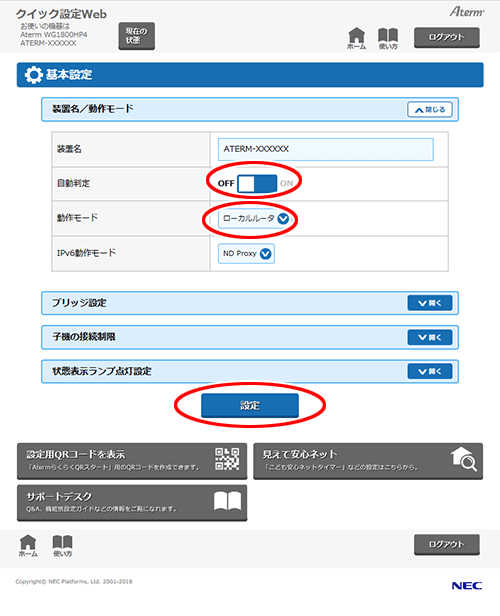
◆補足◆
- 「IPv6動作モード」を「ND Proxy」に設定することで、IPv6のパケットを、ルータを介して通信することができます。設定方法は「ND Proxy機能」を参照してください。
- IPアドレスなどを設定したい場合は、ホーム画面の「基本設定」-「接続先設定」で「DHCPクライアント機能」を「OFF」に設定してから、IPアドレスほか必要な項目などを入力して、[設定]をクリックします。
- 3.
ダイアログボックスが表示された場合は、内容をよく読んでボタンをクリックしてください。
- 4.
-
[今すぐ再起動する]をクリックします。
※ 他に設定したい項目がある場合は[後で再起動する]をクリックしてください。
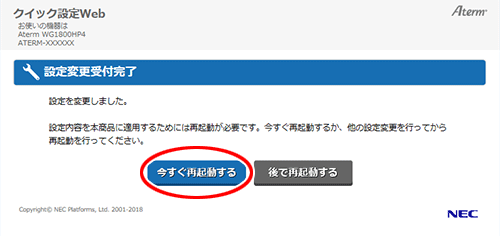
◆注意◆
- 再起動中は本商品の電源を切らないでください。本商品が正常に動作しなくなる可能性があります。
- 5.
「再起動が完了しました。」と表示されたら設定は完了です。
使いかた
上記の設定が完了したら、Webブラウザ(Microsoft Edgeなど)を起動し、インターネットのホームページにアクセスしてみましょう。
- (例)
- 当社ホームページの場合(2022年11月現在)
- https://www.necplatforms.co.jp/